
Last ned objekter fra nettet ved hjelp av Safari på Mac
Last ned musikk, PDF-er, programvare og andre objekter ved å klikke på lenker på nettsider.
Viktig: Hvis en nedlasting inneholder programvare, vises et varsel når du åpner objektet. For å være på den sikre siden bør du ikke åpne objektet hvis du ikke forventet et program, eller hvis det ikke kommer fra en kilde du stoler på.
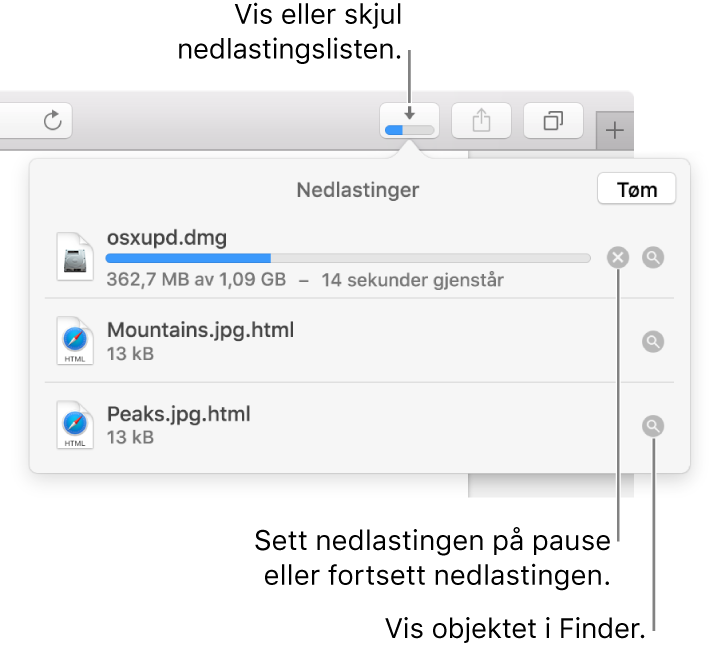
Last ned et objekt: Klikk på en hvilken som helst nedlastingslenke, eller hold nede Kontroll-tasten mens du klikker på et bilde eller et annet objekt på siden, og velg deretter Last ned koblet fil. (Visse nettsideelementer kan ikke lastes ned.) Safari dekomprimerer filer som .zip-filer etter at de er lastet ned.
Merk: Hvis du laster ned et objekt som du har lastet ned tidligere, fjerner Safari det gamle, identiske objektet, slik at det ikke tar opp plass på Macen. Finn ut mer ved å lese Optimaliser lagring på Macen.
Se en liste over elementer du har lastet ned: Klikk på Vis nedlastinger-knappen
 oppe i høyre hjørne i Safari-vinduet. Knappen vises ikke hvis nedlastingslisten er tom.
oppe i høyre hjørne i Safari-vinduet. Knappen vises ikke hvis nedlastingslisten er tom.Sett en nedlasting på pause: Klikk på Stopp-knappen
 til høyre for filnavnet i nedlastingslisten. Hvis du vil fortsette, klikker du på Gjenoppta-knappen
til høyre for filnavnet i nedlastingslisten. Hvis du vil fortsette, klikker du på Gjenoppta-knappen  .
.Finn en nedlastet fil på Macen: Klikk på forstørrelsesglasset
 ved siden av filnavnet i nedlastingslisten. Hvis du flytter en fil eller endrer nedlastingsplasseringen etter nedlasting, vil ikke Safari finne filen.
ved siden av filnavnet i nedlastingslisten. Hvis du flytter en fil eller endrer nedlastingsplasseringen etter nedlasting, vil ikke Safari finne filen.Tips: Hvis du vil endre hvor nedlastede elementer arkiveres på Macen, velger du Safari > Valg, klikker på Generelt og deretter på lokalmenyen «Plassering for filnedlasting» og velger en plassering.
Tøm nedlastingslisten: Klikk på Tøm i nedlastingslisten. Hvis du vil fjerne et element, holder du nede Kontroll-tasten mens du klikker på det og velger deretter Fjern fra listen. Som standard fjerner Safari elementer etter én dag. Hvis du vil endre når nedlastede elementer fjernes, velger du Safari > Valg, klikker på Generelt, og deretter klikker du på lokalmenyen «Fjern objekter fra listen» og velger et alternativ.